文字格式的设置..教程文件
word教程
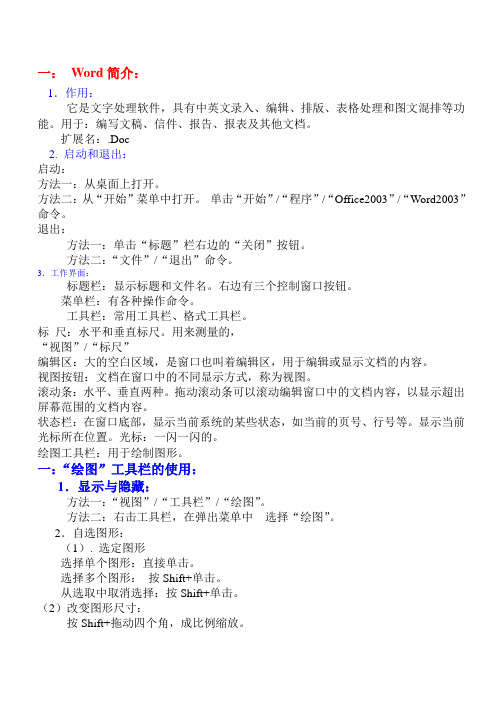
一:Word简介:1.作用:它是文字处理软件,具有中英文录入、编辑、排版、表格处理和图文混排等功能。
用于:编写文稿、信件、报告、报表及其他文档。
扩展名:.Doc2. 启动和退出:启动:方法一:从桌面上打开。
方法二:从“开始”菜单中打开。
单击“开始”/“程序”/“Office2003”/“Word2003”命令。
退出:方法一:单击“标题”栏右边的“关闭”按钮。
方法二:“文件”/“退出”命令。
3.工作界面:标题栏:显示标题和文件名。
右边有三个控制窗口按钮。
菜单栏:有各种操作命令。
工具栏:常用工具栏、格式工具栏。
标尺:水平和垂直标尺。
用来测量的,“视图”/“标尺”编辑区:大的空白区域,是窗口也叫着编辑区,用于编辑或显示文档的内容。
视图按钮:文档在窗口中的不同显示方式,称为视图。
滚动条:水平、垂直两种。
拖动滚动条可以滚动编辑窗口中的文档内容,以显示超出屏幕范围的文档内容。
状态栏:在窗口底部,显示当前系统的某些状态,如当前的页号、行号等。
显示当前光标所在位置。
光标:一闪一闪的。
绘图工具栏:用于绘制图形。
一:“绘图”工具栏的使用:1.显示与隐藏:方法一:“视图”/“工具栏”/“绘图”。
方法二:右击工具栏,在弹出菜单中选择“绘图”。
2.自选图形:(1). 选定图形选择单个图形:直接单击。
选择多个图形:按Shift+单击。
从选取中取消选择:按Shift+单击。
(2)改变图形尺寸:按Shift+拖动四个角,成比例缩放。
(3)调整图形位置:单击选取+拖动。
(4)组合图形:方法:选取多个图形,在选取的图形上右击。
选择“组合”/“组合”。
(5)复制图形:按Ctrl+拖动。
(6)改变图形填充色和边框色。
(7)设置图形的阴影与三维效果:方法:选中图形,单击“绘图”工具栏相应按钮。
(8)添加文字:方法:右击图形,选择“添加文字”命令。
(9)改变文字方向:方法:选中文字,右击,选择“文字方向”命令。
(10)旋转、水平、垂直,翻转对象:方法:选中对象,单击“绘图”工具栏的,“绘图”按钮旁三角,选择“旋转与翻转”。
word教程
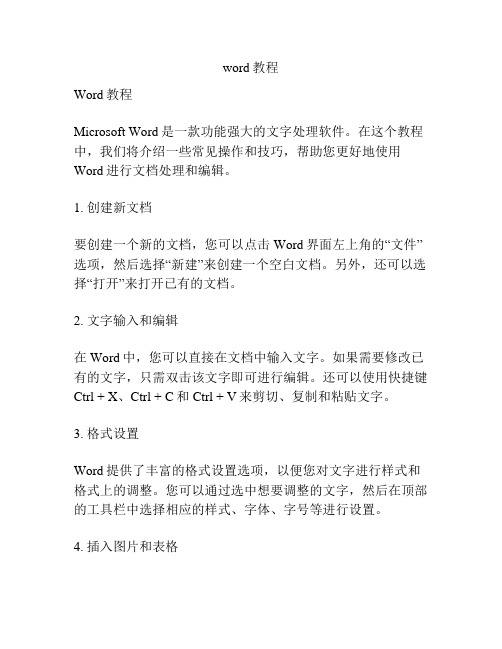
word教程Word教程Microsoft Word是一款功能强大的文字处理软件。
在这个教程中,我们将介绍一些常见操作和技巧,帮助您更好地使用Word进行文档处理和编辑。
1. 创建新文档要创建一个新的文档,您可以点击Word界面左上角的“文件”选项,然后选择“新建”来创建一个空白文档。
另外,还可以选择“打开”来打开已有的文档。
2. 文字输入和编辑在Word中,您可以直接在文档中输入文字。
如果需要修改已有的文字,只需双击该文字即可进行编辑。
还可以使用快捷键Ctrl + X、Ctrl + C和Ctrl + V来剪切、复制和粘贴文字。
3. 格式设置Word提供了丰富的格式设置选项,以便您对文字进行样式和格式上的调整。
您可以通过选中想要调整的文字,然后在顶部的工具栏中选择相应的样式、字体、字号等进行设置。
4. 插入图片和表格如果您需要在文档中插入图片,可以点击工具栏中的“插入”选项,然后选择“图片”命令,从计算机中选择合适的图片进行插入。
同样,要插入表格,您可以点击“插入”选项,然后选择“表格”命令,设定表格的行数和列数。
5. 页面布局在Word中,您可以设置页面的大小、边距和方向。
点击“页面布局”选项,然后选择“页面设置”进行设置。
此外,还可以选择不同的页面视图,如普通视图、页面布局和阅读视图。
6. 页面编号和目录如果您需要为文档添加页面编号,可以点击“插入”选项,然后选择“页码”命令,选择想要的页码样式。
另外,如果需要添加目录,可以先标记文档的标题和章节,然后点击“引用”选项,选择“目录”命令进行添加。
7. 保存和打印文档在编辑完成后,务必保存您的文档。
点击左上角的“文件”选项,选择“保存”命令,选择保存路径和文件名进行保存。
如果需要打印文档,可以选择“文件”选项中的“打印”命令,设定打印选项后点击“打印”。
以上是一些Word的基本操作和技巧。
希望这个简单的教程能够帮助您更好地使用Word进行文档处理。
wordexcel基础教程
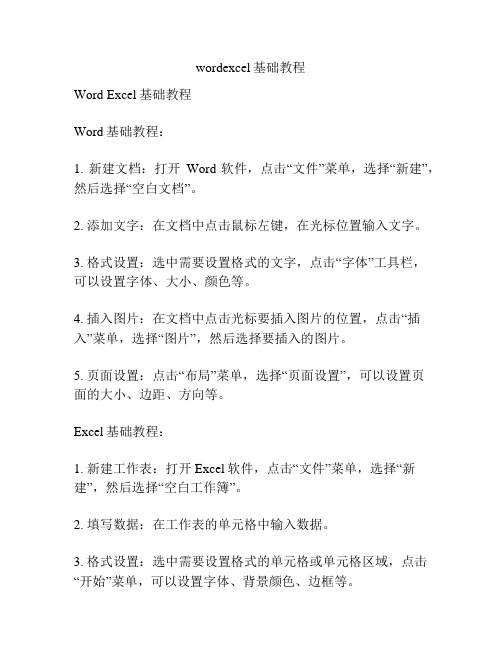
wordexcel基础教程
Word Excel基础教程
Word基础教程:
1. 新建文档:打开Word软件,点击“文件”菜单,选择“新建”,然后选择“空白文档”。
2. 添加文字:在文档中点击鼠标左键,在光标位置输入文字。
3. 格式设置:选中需要设置格式的文字,点击“字体”工具栏,可以设置字体、大小、颜色等。
4. 插入图片:在文档中点击光标要插入图片的位置,点击“插入”菜单,选择“图片”,然后选择要插入的图片。
5. 页面设置:点击“布局”菜单,选择“页面设置”,可以设置页
面的大小、边距、方向等。
Excel基础教程:
1. 新建工作表:打开Excel软件,点击“文件”菜单,选择“新建”,然后选择“空白工作簿”。
2. 填写数据:在工作表的单元格中输入数据。
3. 格式设置:选中需要设置格式的单元格或单元格区域,点击“开始”菜单,可以设置字体、背景颜色、边框等。
4. 公式计算:选择需要计算的单元格,点击“公式”菜单,选择需要使用的函数或运算符进行计算。
5. 图表制作:选中需要制作图表的数据,点击“插入”菜单,选择需要的图表类型,进行图表的制作和设置。
这些是Word和Excel的基础教程。
通过学习这些基础知识,您可以更好地使用和操作Word和Excel软件。
word文件标准排版格式

word文件标准排版格式word文件标准排版格式Word给用户提供了用于创建专业而优雅的文档工具,帮助用户节省时间,并得到优雅美观的结果。
一直以来,Microsoft Office Word 都是最流行的文字处理程序。
下面是店铺精心整理的word文件标准排版格式,希望对你有帮助!1.标题居中,2号方正小标宋,不加粗。
可分一行或多行居中排布;回行时,要做到词意完整,排列对称,间距恰当。
标题一般要有行文单位。
2.正文一级标题(一、……),3号黑体,不加粗,句末不加标点符号,(在序号后是、)然后回行。
二级标题((一)……),3号楷体,不加粗,句末不加标点符号,(在序号后无标点)然后回行。
三级标题(1.……),3号仿宋,加粗,句末不加标点符号,(序号后面是. 不是,也不是、)然后回行。
其余标题((1)……,①……,A、……)与正文要求相同,不回行。
正文,3号仿宋,一般每面排22行,每行排28个字。
设置办法:上边距3.7cm,下边距3.4cm,左边距2.8cm,右边距2.3cm, 行间距固定值28磅。
每自然段左空2字,回行顶格;数字、年份不能回行。
具体排版时,根据文字、段落、格式需要可适当调整。
3.表格公文如需附表,对横排A4纸型表格,应将页码放在横表的左侧,单页码置于表的左下角,双页码置于表的左上角,单页码表头在订口一边,双页码表头在切口一边。
表格标题在表格上方,居中,仿宋小四号,加粗。
表中文本,仿宋五号,单倍行距。
4.图示图示标题在图示下方,居中,仿宋小四号,加粗。
5.附件在正文下空一行左空2字用3号仿宋体字标识“附件”,后标全角冒号和名称。
附件如有序号使用阿拉伯数码(如“附件:1.……”);附件名称后不加标点符号。
附件应与正文一起装订,并在附件左上角第1行顶格标识“附件”,有序号时标识序号;附件的序号和名称前后标识应一致。
6.页码要求一般用4号半角宋体阿拉伯数字,编排在公文版心下边缘之下,数字左右各放一条一字线;一字线上距版心下边缘7 mm。
Word2007案例教程
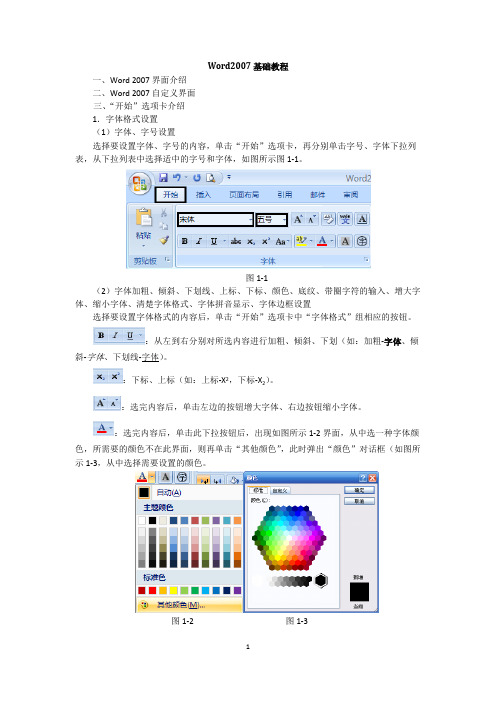
Word2007基础教程一、Word 2007界面介绍二、Word 2007自定义界面三、“开始”选项卡介绍1.字体格式设置(1)字体、字号设置选择要设置字体、字号的内容,单击“开始”选项卡,再分别单击字号、字体下拉列表,从下拉列表中选择适中的字号和字体,如图所示图1-1。
图1-1(2)字体加粗、倾斜、下划线、上标、下标、颜色、底纹、带圈字符的输入、增大字体、缩小字体、清楚字体格式、字体拼音显示、字体边框设置选择要设置字体格式的内容后,单击“开始”选项卡中“字体格式”组相应的按钮。
:从左到右分别对所选内容进行加粗、倾斜、下划(如:加粗-字体、倾斜-字体、下划线-字体)。
:下标、上标(如:上标-X2,下标-X2)。
:选完内容后,单击左边的按钮增大字体、右边按钮缩小字体。
:选完内容后,单击此下拉按钮后,出现如图所示1-2界面,从中选一种字体颜色,所需要的颜色不在此界面,则再单击“其他颜色”,此时弹出“颜色”对话框(如图所示1-3,从中选择需要设置的颜色。
图1-2 图1-3:选完内容后,单击此按钮后,字体上加底纹(如:字体)。
:单击此按钮后弹出如下界面(如图所示1-4),:选完内容后,单击此按钮后,字体上加边框(如:字体)。
选择要设置字体、字号的内容,单击“开始”选项卡,再分别单击字号、字体下拉列表,从下拉列表中选择适中的字号和字体,如图所示图1-1。
2.设置段落对齐方式选择段落3.设置段落项目符号和编号4.设置标题样式5.文本的编辑(选择、查找、替换)6.设置段落格式7.剪切、复制、粘贴命令8.格式复制四、“插入”选项卡介绍1.插入“封面、空白页、分页符”2.插入“表格、绘制表格、Excel表格、快速表格”3.绘制表格4.插入“Excel表格”5.插入“快速表格”6.插入“图片”7.绘制“形状”8.插入“图表”9.插入“超级链接”10.插入“页眉和页脚”11.插入“页码”12.插入“文本框”13.插入“艺术字”14.插入“首字下沉”15.插入“日期和时间”16.插入“对象”17.插入“文件中的文字”18.插入“符号和特殊符号”19.插入“公式”20.插入“编号”五、“页面布局”选项卡介绍1.设置“文字方向”2.设置“纸张大小、纸张方向和页边距”3.设置段落“分栏”4.设置“分隔符”5.设置“行号”6.文档背景“稿纸设置”7.文档背景“水印设置”8.文档背景“页面颜色设置”9.文档背景“页面边框设置”10.文档“段落设置”六、“引用”选项卡介绍1.插入目录2.更新目录3.插入脚注、尾注七、“邮件”选项卡介绍八、“审阅”选项卡介绍九、“视图”选项卡介绍十、“加载项”选项卡介绍案例1:制作述职报告打印预览后的效果如图所示1-1。
泰山版(2018)四年级下学期信息技术《文字格式巧设计》教案

教学评价与反馈
1.课堂表现:在课堂教学中,观察学生的参与程度和操作技能掌握情况。评价学生是否能积极参与课堂讨论,对老师提出的问题进行思考并回答,以及在实践操作环节中,能否迅速掌握文字格式设计的相关技巧。
-参与度:评价学生回答问题的积极性和主动性。
-操作技能:评价学生在实践操作中,对文字格式设计技巧的掌握程度。
教学反思与总结
在本节课的教学过程中,我深刻体会到了以下几点:
1.教学方法的有效性:通过采用预习任务、课堂讲解与演示、小组合作、实践操作等多种教学方法,我发现学生们对于文字格式设计的知识有了更深刻的理解和掌握。特别是小组合作环节,学生们在讨论和实践中不仅学会了如何设计,还学会了如何与他人沟通和协作。这让我认识到,多样化的教学方法能够激发学生的学习兴趣,提高他们的参与度和学习效果。
-知识掌握:通过测试题,评价学生对文字格式设计知识点的掌握情况。
-操作能力:测试学生在限定时间内完成指定文字格式设计任务的能力。
4.课后作业:通过课后作业的完成情况,评价学生对课堂所学知识的巩固程度,以及能否将所学应用到实际中。
-完成情况:评价学生是否按时完成作业,以及作业的质量。
-创新应用:评价学生在作业中是否能够灵活运用所学知识,展示个人创新设计。
2.课堂管理的挑战:在课堂管理方面,我发现有些学生在操作过程中容易分心,需要我在一旁进行及时的提醒和指导。这让我意识到,在今后的教学中,我需要更加注重课堂管理,确保每个学生都能专注地参与到课堂活动中。
3.学生的学习进步:通过观察学生的课堂表现和课后作业,我发现他们在文字格式设计方面的技能有了明显的提高。他们不仅能够熟练地使用Word软件进行文字格式的调整,还能在设计过程中体现出自己的创意和个性。这让我感到非常欣慰,也让我更加坚信,通过有效的教学方法和策略,学生们能够取得显著的进步。
Word字体格式基础教程
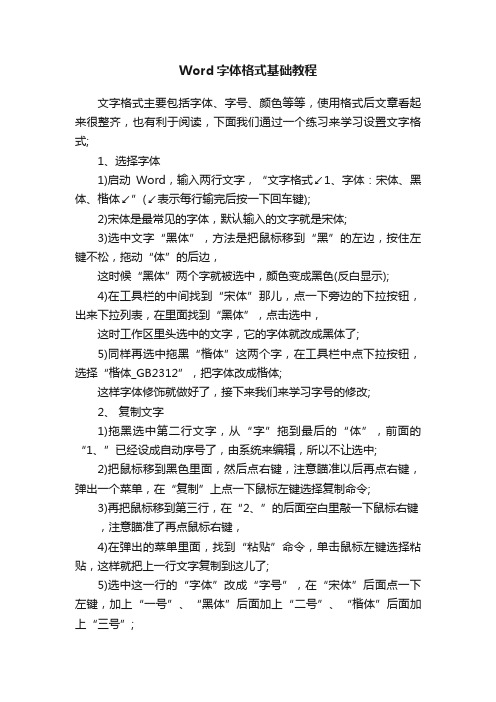
Word字体格式基础教程文字格式主要包括字体、字号、颜色等等,使用格式后文章看起来很整齐,也有利于阅读,下面我们通过一个练习来学习设置文字格式;1、选择字体1)启动Word,输入两行文字,“文字格式↙1、字体:宋体、黑体、楷体↙”(↙表示每行输完后按一下回车键);2)宋体是最常见的字体,默认输入的文字就是宋体;3)选中文字“黑体”,方法是把鼠标移到“黑”的左边,按住左键不松,拖动“体”的后边,这时候“黑体”两个字就被选中,颜色变成黑色(反白显示);4)在工具栏的中间找到“宋体”那儿,点一下旁边的下拉按钮,出来下拉列表,在里面找到“黑体”,点击选中,这时工作区里头选中的文字,它的字体就改成黑体了;5)同样再选中拖黑“楷体”这两个字,在工具栏中点下拉按钮,选择“楷体_GB2312”,把字体改成楷体;这样字体修饰就做好了,接下来我们来学习字号的修改;2、复制文字1)拖黑选中第二行文字,从“字”拖到最后的“体”,前面的“1、”已经设成自动序号了,由系统来编辑,所以不让选中;2)把鼠标移到黑色里面,然后点右键,注意瞄准以后再点右键,弹出一个菜单,在“复制”上点一下鼠标左键选择复制命令;3)再把鼠标移到第三行,在“2、”的后面空白里敲一下鼠标右键,注意瞄准了再点鼠标右键,4)在弹出的菜单里面,找到“粘贴”命令,单击鼠标左键选择粘贴,这样就把上一行文字复制到这儿了;5)选中这一行的“字体”改成“字号”,在“宋体”后面点一下左键,加上“一号”、“黑体”后面加上“二号”、“楷体”后面加上“三号”;3、设置字号1)拖黑选中“宋体一号”,在工具栏中字体旁边有个“五号”,在它旁边的按钮上点一下;在弹出的下拉列表中,选择“一号”,看一下效果;2)再拖黑选中“黑体二号”,在工具栏的字号按钮上点一下,选择“二号”,看一下效果;3)同样把“楷体三号”设成“三号”大小,看一下效果;以“文字格式”为文件名,保存文件到自己的文件夹;你还可以试试阿拉伯数字的字号,从而可以得出字号大小的规律;。
Word教程

选中公式后,可使用公式工具栏中的工具 和符号进行编辑和修改。
点击“插入”选项卡,选择“符号”,从 下拉菜单中选择所需符号。也可以使用符 号对话框查找和插入特殊符号。
插入超链接与批注
插入超链接
选中要添加超链接的文本或对象,然后点击“插入”选项卡中的“超 链接”按钮。在弹出的对话框中输入链接地址和其他相关信息。
可以通过点击Word窗口右上角的关闭按钮、使用快捷键Alt+F4或选 择“文件”菜单中的“退出”选项来退出Word应用程序。
Word界面介绍
菜单栏
包含Word中所有的命令和功 能,可以通过菜单栏中的选项 执行相应的操作。
编辑区
用于输入和编辑文本内容的区 域,用户可以在其中输入文字 、插入图片和表格等。
01
启用修订功能
在Word中,可以通过“审阅 ”选项卡中的“修订”功能来
启用文档的修订模式。
02
添加批注
用户可以在文档中添加批注, 以提供有关文档内容的额外信
息或说明。
03
查看和接受修订
在修订模式下,用户可以查看 文档中的所有修订,并选择接
受或拒绝这些修订。
打印预览与打印设置
01
02
03
打印预览
在Word中,可以通过“ 文件”选项卡中的“打印 ”功能来预览文档的打印 效果。
03
格式设置与排版
字符格式设置
字体选择
Word提供多种字体供用户选择,如 宋体、黑体、楷体等,可根据文档 需求选择合适的字体。
字号设置
字号表示字符的大小,Word中可选 择的字号范围广泛,可根据需要调 整。
加粗、斜体、下划线
这些效果可以增强文字的视觉效果 ,突出重点内容。
- 1、下载文档前请自行甄别文档内容的完整性,平台不提供额外的编辑、内容补充、找答案等附加服务。
- 2、"仅部分预览"的文档,不可在线预览部分如存在完整性等问题,可反馈申请退款(可完整预览的文档不适用该条件!)。
- 3、如文档侵犯您的权益,请联系客服反馈,我们会尽快为您处理(人工客服工作时间:9:00-18:30)。
1. 设置字体
在Word 2010 文档中,可以设置字符格式,如设置字体、字 形、字号、字符间距、颜色、特殊效果、下划线等。
为了使文档更加丰富多彩,Word 2010 提供了多种字体格式 供用户选择。
选中文本后,在悬浮工具栏上,或者在“开始”选项卡的
“字体”组中可以选择设置字体、字号、字形、字符颜色以及是 否加下划线等,如图3-50、图3-51 所示。
计算机文化基础 2020/6/22
8
7.设置段落缩进
为了增强文档的层次感,提高可阅读性,可对段落设置合适 的缩进。段落的缩进方式有左缩进、右缩进、首行缩进和悬挂缩 进4 种。
左缩进是指整个段落左边界距离页面左侧的缩进量。 右缩进是指整个段落右边界距离页面右侧的缩进量。 首行缩进是指段落首行第1 个字符的起始位置距离段落其他 行左侧的缩进量。大多数文档的首行缩进量为两个字符。 悬挂缩进是指段落中除首行以外的其他行距离页面左侧的缩 进量。悬挂缩进方式一般用于一些较特殊的场合,如杂志、报刊 等。
通过单击“段落”组中的“行和段落间距”按钮,在弹出的 下拉列表中也可以选择行距的大小。
计算机文化基础 2020/6/22
11
此课件下载可自行编辑修改,仅供参考! 感谢您的支持,我们努力做得更好!谢谢
图3-50 字体组
图3-51 悬浮工具栏
如果在“开始”选项卡的“字体”组右下角单击对话框启动 器按钮,可打开“字体”对话框做详细设置,如图3-52 所示。
计算机文化基础 2020/6/22
2
2. 设置字符间距
为了让文档的版面更加协调,有时还需要设置字符间距。字符间距 是指各字符间的距离,通过调整字符间距可使文字排列得更紧凑或者更 疏散。
图3-54 文本“突出显示”效果
若要取消文本的突出显示,只要在下拉列表中选择“无颜色” 选项即可。
计算机文化基础 2020/6/22
5
4. 格式刷
格式刷是一种快速应用格式的工具,能够将某文本对象的格 式复制到另一个对象上,从而避免重复设置格式的麻烦。当需要 对文档中的文本或段落设置相同的格式时,便可通过格式刷复 制格式,具体操作步骤如下:
图3-53 “字体”高级选项
计算机文化基础 2020/6/22
4
3. 设置文本突出显示
Word 2010 提供了“突出显示”功能,通过该功能,可以对 文档中的重要文本进行标记,从而使文字看上去像用荧光笔作了 标记。对文本设置突出显示的具体操作步骤如下:
选中要设置突出显示的文本,在“字体”组中或悬浮工具栏 上单击“以不同颜色突出显示文本”按钮右侧的下拉按钮,在弹 出的下拉列表中,将鼠标指针指向某种颜色时,可以在文档中看 到预览效果,单击某种颜色,即可将其应用到所选文本上,如图 3-54 所示。
计算机文化基础 2020/6/22
9
7.设置段落缩进
设置段落缩进的具体操作一般通过“段落”对话框进行: 选中需要设置缩进的段落,打开图3-56 所示的“段落”对话 框,在“缩进和间距”选项卡的“缩进”栏中,通过“左侧”的 微调框可设置左缩进的缩进量,通过“右侧”的微调框可设置右 缩进的缩进量,在“特殊格式”下拉列表框中可选择“首行缩进” 或“悬挂缩进”方式,然后通过右侧的“磅值”微调框设置缩进 量,然后单击“确定”按钮。 通过文档上方的标尺或“开始”选项卡的“段落”组中的相 关按钮也可以调整段落缩进。
计算机文化基础 2020/6/22
10
8.设置行距和段间距
为了使整个文档看起来疏密有致,可为段落设置合适的段间 距或行距。段间距是指相邻两个段落之间的距离,行距是指段落 中行与行之间的距离。
选中要设置间距的段落,然后打开“段落”对话框,在“缩 进和间距”选项卡的“间距”栏中,通过“段前”微调框可设置 段前距离,通过“段后”微调框可设置段后距离,在“行距”下 拉列表框中可选择行间距大小,设置完成后单击“确定”按钮。
计算机文化基础 2020/6/22
6
5. 快速清除格式
对文本设置各种格式后,如果需要还原为默认格式,需要依 次清除已经设置的格式。Word 2010 提供了“清除格式”功能, 通过该功能,用户可以快速清除字符格式。
选择需要清除格式的文本,然后单击“字体”选项组中的 “清除格式”按钮,之前所设置的字体、颜色等格式即可被清除 掉,并还原为默认格式。
计算机文化基础 2020/6/22
7
6.设置对齐方式
对齐方式是指段落在文档中的相对位置,段落的对齐方式有 左对齐、居中、右对齐、两端对齐和分散对齐5 种。默认情况下, 段落的对齐方式为两端对齐。
选中要设置对齐方式的段落,或者把插入点放在要设置格式 的段落中,然后在“开始”选项卡的“段落”组中单击相应的按 钮,或者从“段落”对话框的“对齐方式”下拉列表中选择相应 的选项,然后单击“确定”按钮。此时,所选段落将以设置的对 齐方式进行显示。
选中需要复制的格式所属文本,然后单击“剪贴板”组中的 “格式刷”按钮,此时鼠标指针呈刷子形状。按住鼠标左键不放, 然后拖动鼠标选择需要设置相同格式的文本,完成选择后释放鼠 标,被拖动的文本即可应用所选文本的格式。
当需要把一种格式复制到多个文本对象时,需要连续使用格 式刷。此时可以双击“格式刷”按钮,使鼠标指针一直呈刷子形 状。当不再需要使用格式刷时,可以再次单击“格式刷”按钮或 按Esc 键,退出格式复制状态。
选中要设置字符间距的文本,依上述步骤打开图3-52 所示对话框, 切换到“高级”选项卡,在“间距”下拉列表框中选择间距类型,如 “加宽”,然后在右侧的“磅值”微调框中设置间距大小,设置完成后 单击“确定”按钮即可,如图3-53 所示。
计算机文化基础 52 “字体”对话框
